
php-Editor Banana stellt Ihnen heute vor, wie Sie die Systemschutzfunktion im Win10-System deaktivieren. Die Systemschutzfunktion ist eine wichtige Funktion des Windows-Systems, die uns dabei helfen kann, den vorherigen Zustand des Systems wiederherzustellen, aber manchmal nimmt sie auch viel Speicherplatz in Anspruch. Daher müssen wir manchmal die Systemschutzfunktionen deaktivieren, um Speicherplatz freizugeben. Schauen wir uns als Nächstes an, wie Sie die Systemschutzfunktion im Win10-System deaktivieren!
1. Klicken Sie mit der rechten Maustaste auf „Dieser PC“ auf dem Desktop.
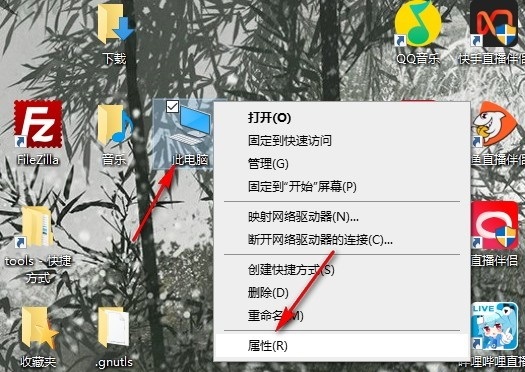
2. Nachdem Sie die neue Benutzeroberfläche aufgerufen haben, klicken Sie rechts unter „Verwandte Einstellungen“ auf die Option „Systemschutz“.
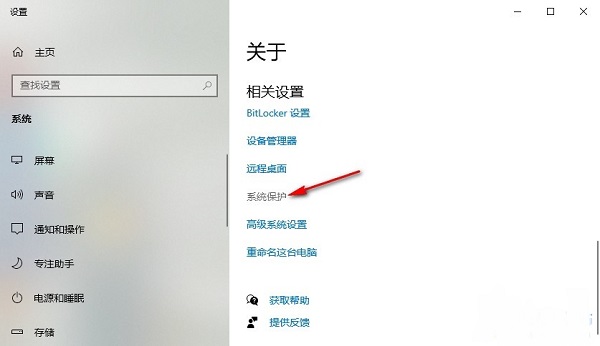
3. Klicken Sie im sich öffnenden Fenster oben auf die Registerkarte „Systemschutz“ und klicken Sie auf die Schaltfläche „Konfigurieren“.
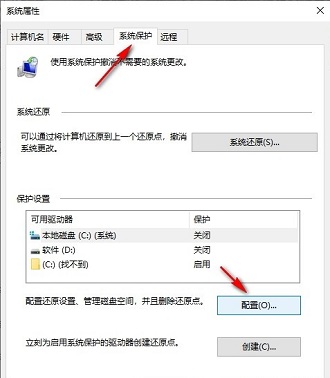
4. Suchen Sie dann nach „Systemschutz deaktivieren“, aktivieren Sie es und klicken Sie abschließend auf „Übernehmen“, um zu bestätigen und zu speichern.
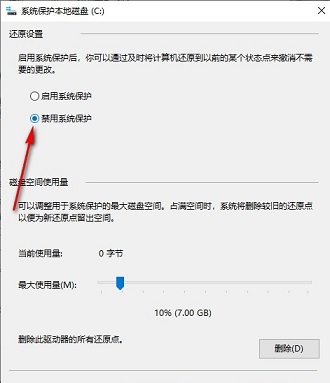
| Sicherheit und Schutz |
Das obige ist der detaillierte Inhalt vonSo deaktivieren Sie den Systemschutz in Win10. Für weitere Informationen folgen Sie bitte anderen verwandten Artikeln auf der PHP chinesischen Website!
 Der Win10-Bluetooth-Schalter fehlt
Der Win10-Bluetooth-Schalter fehlt
 Warum werden alle Symbole in der unteren rechten Ecke von Win10 angezeigt?
Warum werden alle Symbole in der unteren rechten Ecke von Win10 angezeigt?
 Der Unterschied zwischen Win10-Ruhezustand und Ruhezustand
Der Unterschied zwischen Win10-Ruhezustand und Ruhezustand
 Win10 pausiert Updates
Win10 pausiert Updates
 Was tun, wenn der Bluetooth-Schalter in Windows 10 fehlt?
Was tun, wenn der Bluetooth-Schalter in Windows 10 fehlt?
 Win10 stellt eine Verbindung zum freigegebenen Drucker her
Win10 stellt eine Verbindung zum freigegebenen Drucker her
 Bereinigen Sie den Müll in Win10
Bereinigen Sie den Müll in Win10
 So geben Sie den Drucker in Win10 frei
So geben Sie den Drucker in Win10 frei




